最近pythonにハマっていて、よくCentOS上で色々作ったりしているのですが、付きまとうのはエディターの問題。
vi で書くのは非効率だし、かといってWindows上でいったん書いて、保存してファイルをCentOSサーバにもっていって・・・というのもめんどくさい。
SSHで接続して直接CentOS上のファイルを弄れる良い感じのエディターないかな~
ってことでnotepad++です。
正しくは、notepad++で利用できるNppFTPプラグインを使用することで上記を実現することができます。
今回はそれぞれのインストール方法と簡単な設定方法を紹介したいと思います。
notepad++の導入
インストーラーのダウンロード
まずはインストーラーをこちらからダウンロードします。
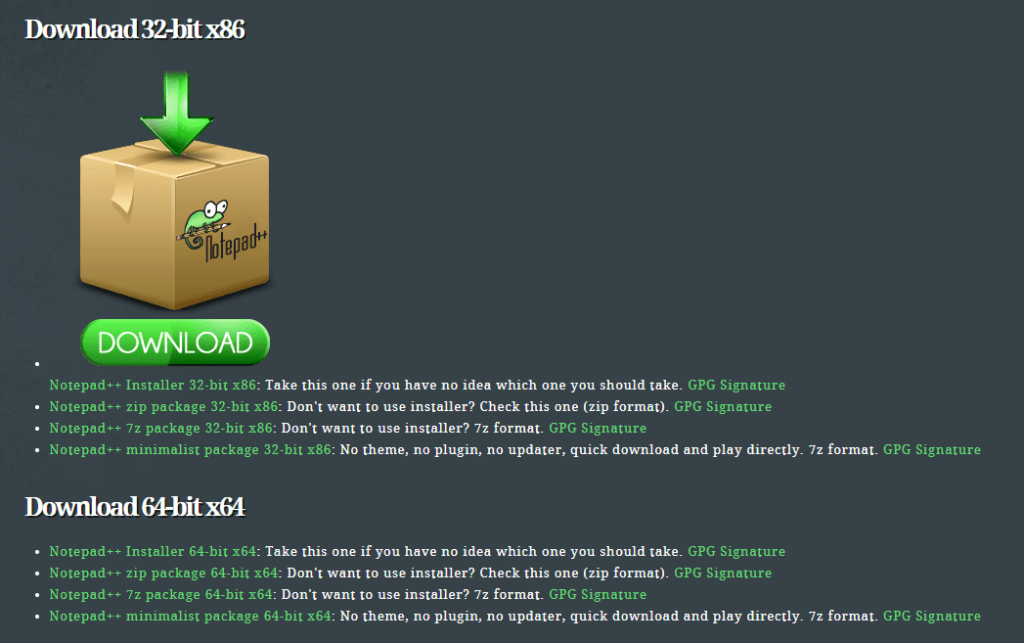
自身のOSに合ったものをダウンロードしてください。
私の環境はWindows10 64bitなのでそれ用のインストーラーをダウンロードしました。
インストーラーの実行
インストーラーを実行すると以下のポップアップが出てきます。
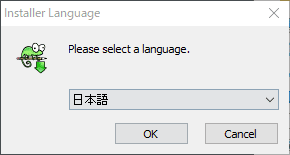
特に言語にこだわりがなければ日本語でいいでしょう。
OKを押して次へ
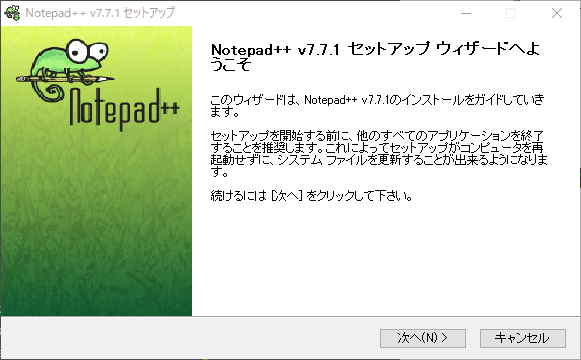
次へ
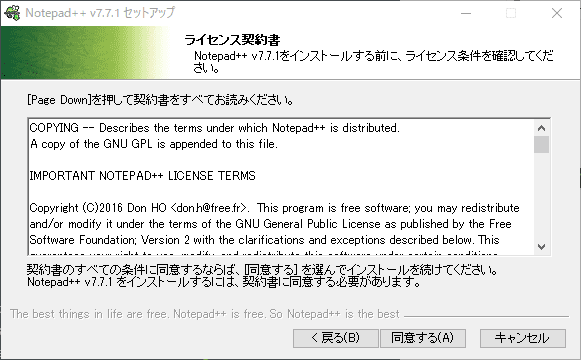
利用規約です。熟読して次へ
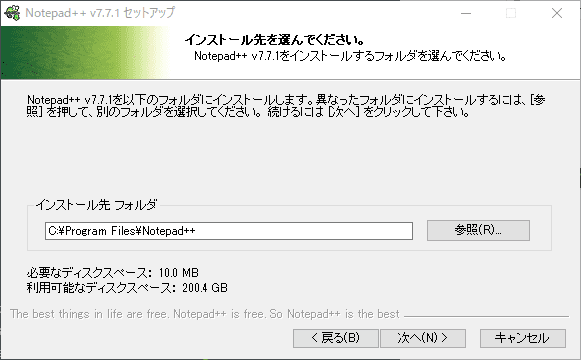
インストール先を指定します。今回はデフォルトのProgram Filesを選択。
次へ
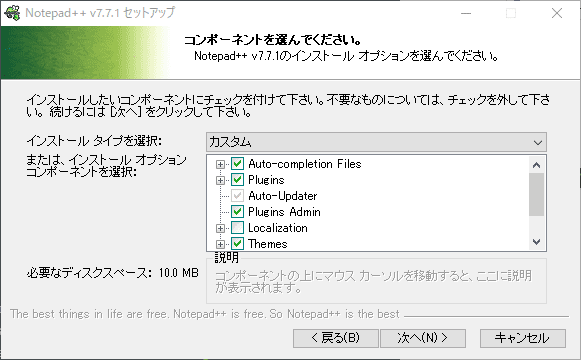
コンポーネントの選択です。よくわからなかったのでデフォルト。
次へ
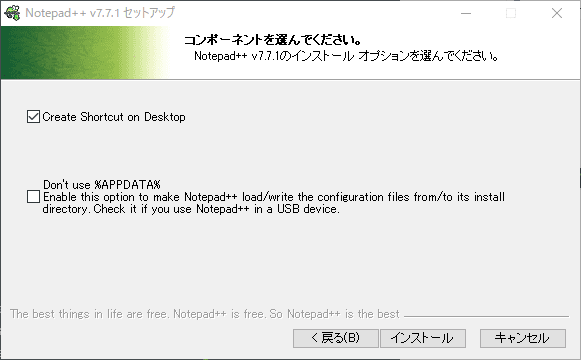
ショートカットをデスクトップに作成するようにチェックを入れました。
インストールを実行
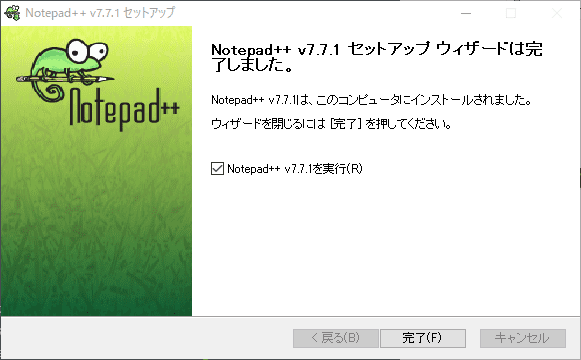
正常にインストールが完了するとこんな感じ。
このまま完了を押すとnotepad++が起動します。
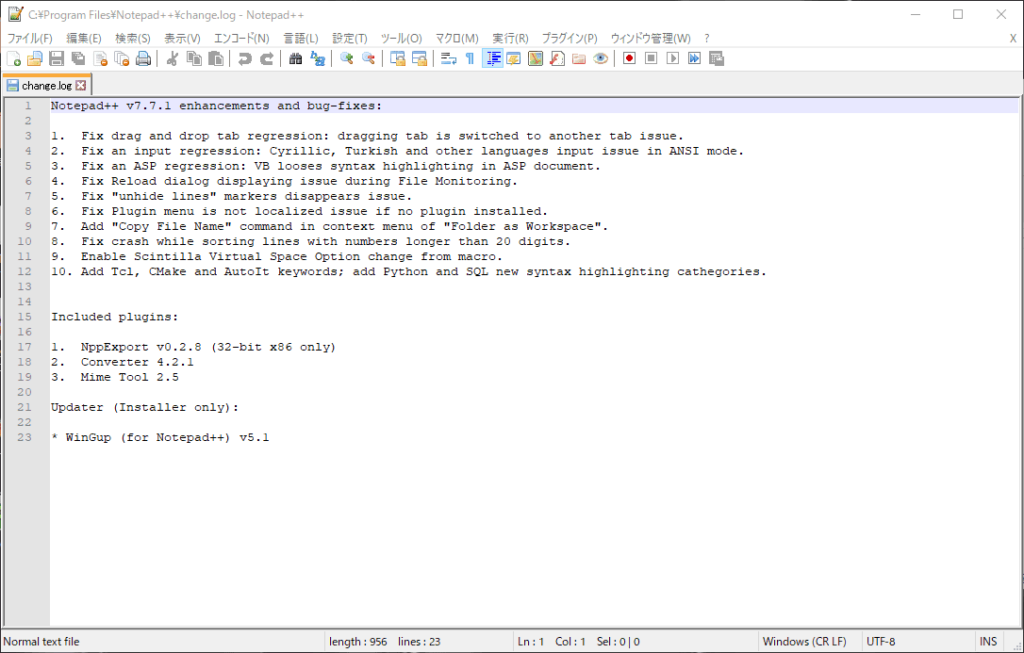
NppFTPプラグインの導入
取り合えずnoteapp++の導入は完了ですが、これだけではSSH接続ができません。
ので、それようのプラグインを導入します。
NppFTPのインストール
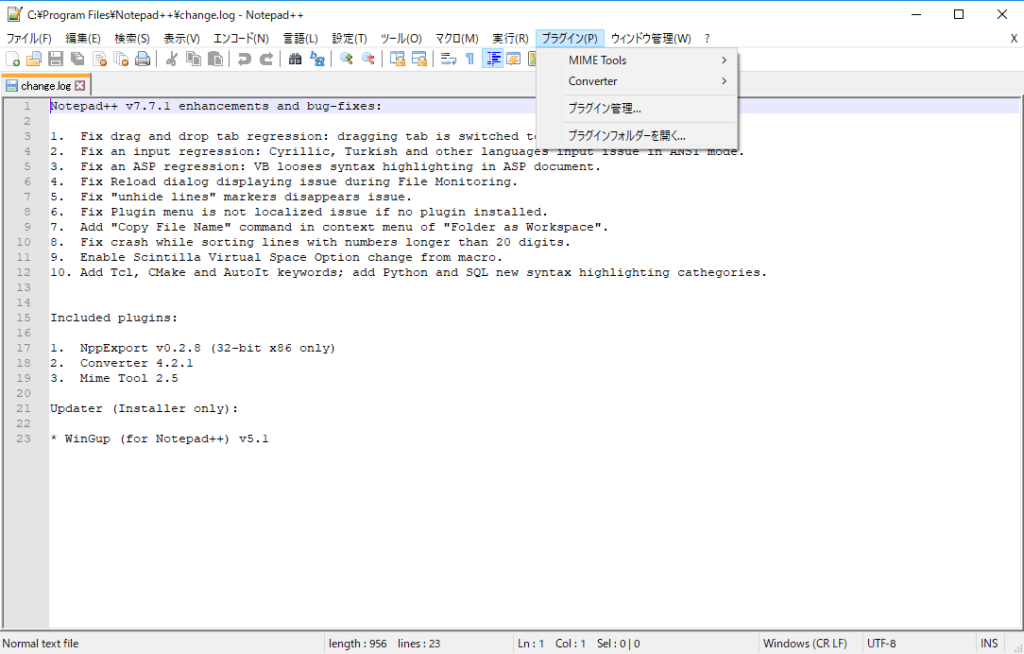
メニューバーの「プラグイン」の「プラグイン管理」をクリック
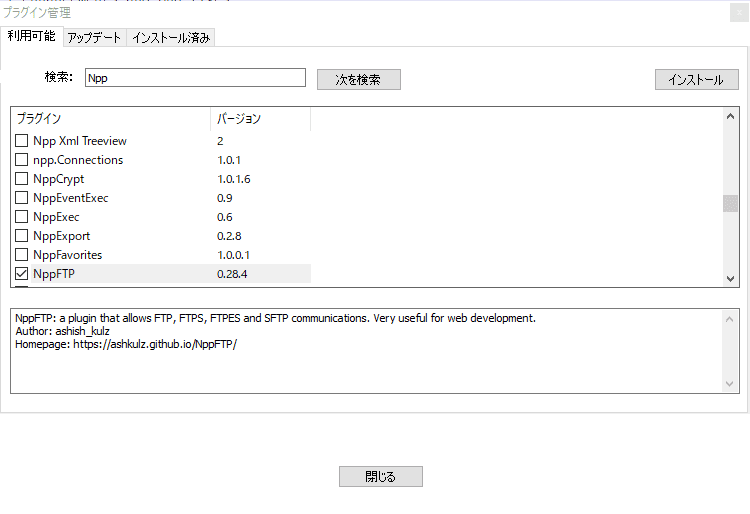
検索ボックスに”NppFTP”と入力するとバージョン0.28.4のものが表示されます。
ので、それにチェックを入れて右上の「インストール」をクリック
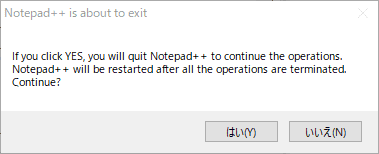
notepad++を再起動しますよ~というポップアップが出ます。
「はい」を選択

こんな感じで「プラグイン」の中に「NppFTP」があればインストール成功です。
NppFTPの設定
次に接続したいホストの設定を行います。
「プラグイン」→「NppFTP」→「Foucs NppFTP Window」を押下すると、右側にツールバーができます。
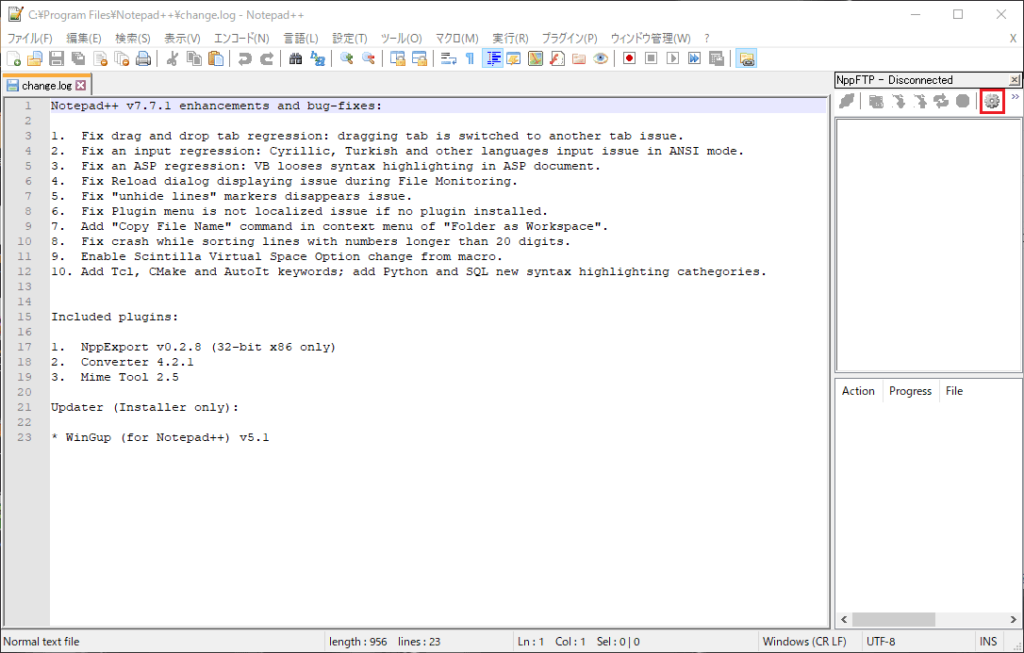
赤枠の歯車のマークをクリックすると設定画面が出てきます。
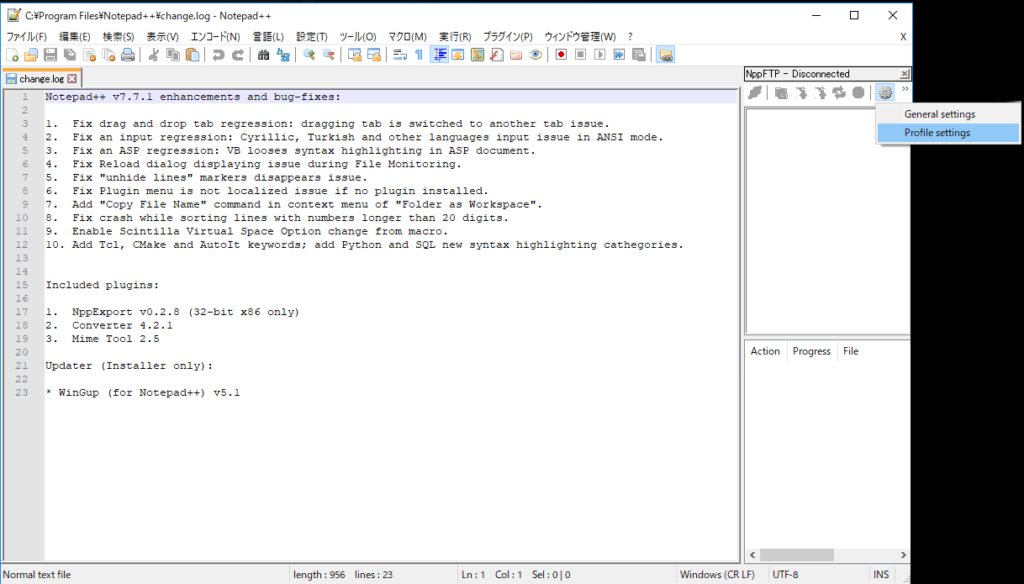
「Profile settings」をクリック
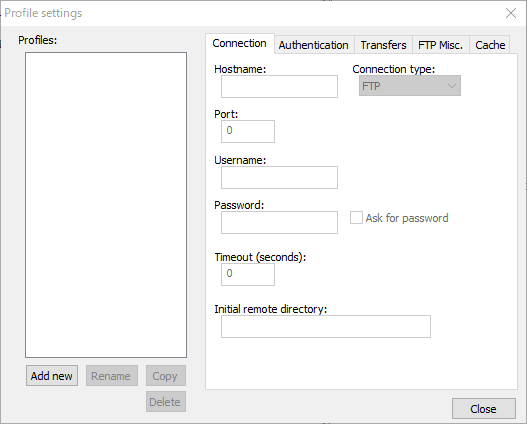
こんな感じの設定画面が出てきます。
「Add new」をクリック
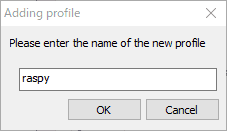
プロファイル名の設定。
今回はラズパイへ接続する設定にしたいため、”raspy”と入力しました。
OKをクリック
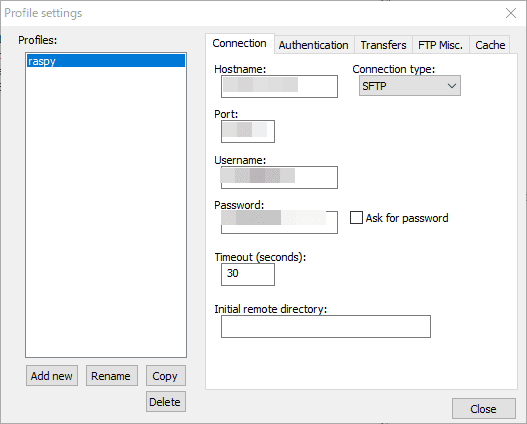
情報を入れていきます。
Hostname:接続先のIPアドレスまたはドメイン名
Connection Type:FTPやSFTP等を選択。今回はSSHを利用するためSFTP
Port:SFTP利用するためのポート
Username:SSH接続用のユーザー名
Password:SSH接続用のユーザーのパスワード。「Ask for password」にチェックを入れておくと都度パスワードを求められるようになります。
Timeout:接続時のタイムアウト(秒)
Initial remote directory:多分初期カレントディレクトリの指定・・だと思う・・・
また、今回は鍵認証を利用したSSH接続をしたいため、「Authentication」タブを開きます。
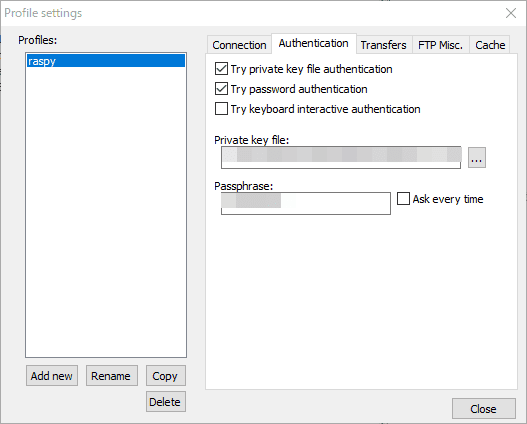
Private Key file:秘密鍵のパス
Passphrase:鍵認証用のパスフレーズ
あとは「Try private key file authentivation」にチェックを入れてCloseします。
ホストへの接続
接続する際は、右側のツールバーのコンセントみたいなアイコンをクリックし、先ほど作成したプロファイルを選択します。
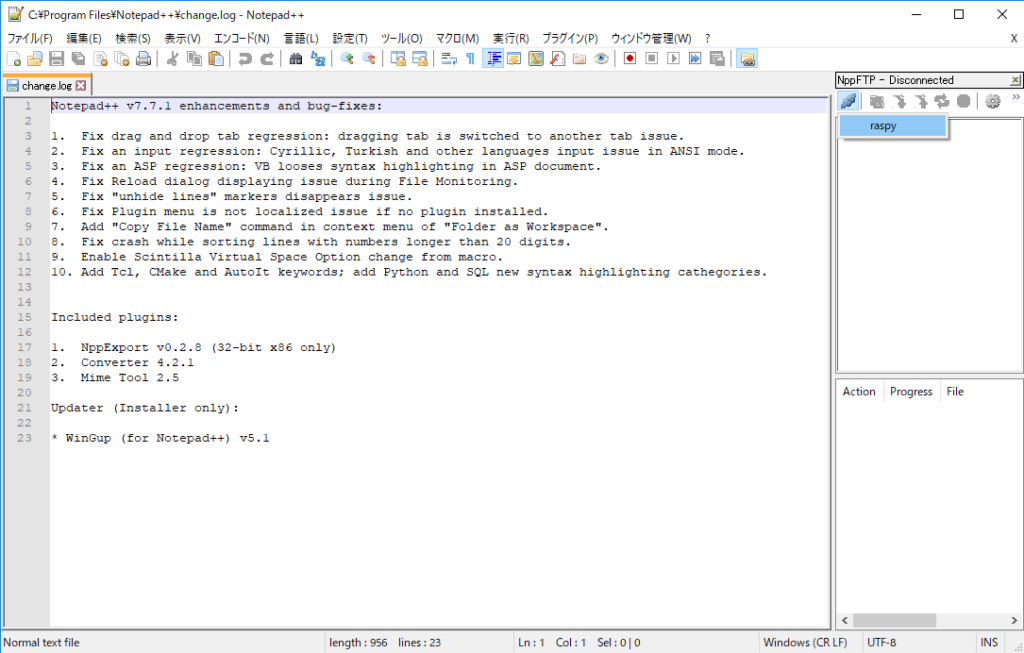
無事に接続できたら、接続先のディレクトリが表示されます。
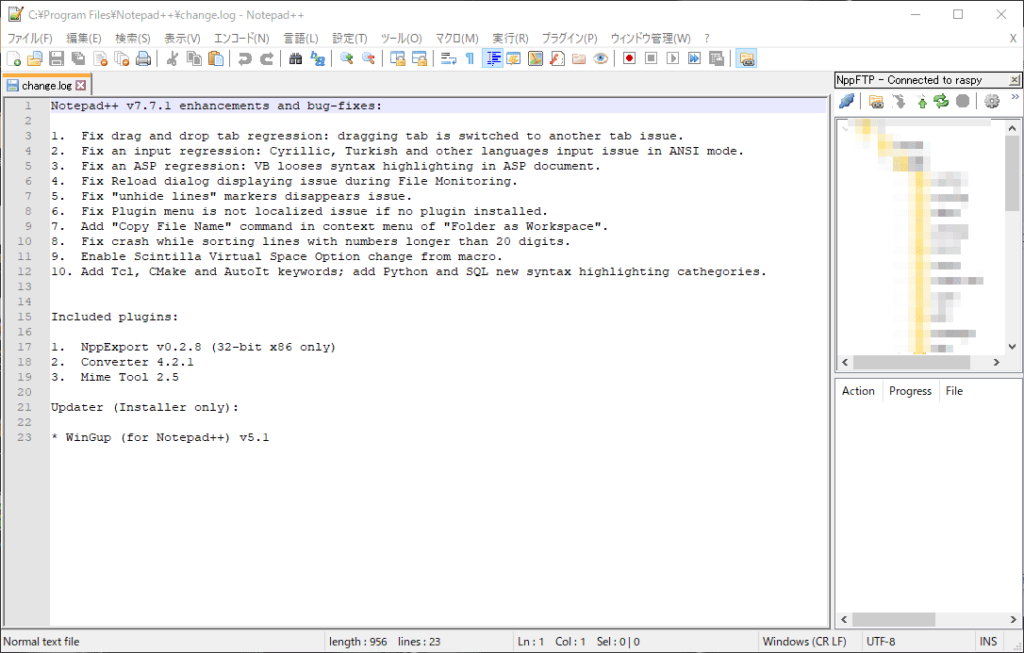
あとは、ざくざく書いていって、都度保存をすれば自動的にサーバ側にSFTPでファイル転送される仕組みになっております。
便利~~~
まとめ
- SSHで直接プログラムを書きたいときはnotepad++とNppFTPが便利
- notepad++のプラグイン管理という機能でNppFTPを簡単インストール
pythonを書くにあたってかなり重要なインデント等も自動で入れてくれますし、関数や変数のtab補完も実装されています。
テキストベースで書けるエディタの中では断トツで使いやすいのではないでしょうか。





コメント